Chrome के लिए पैनिक बटन आपको एक से अधिक टैब को तुरंत छिपाने देता है
हम में से कई लोगों ने ऐसी स्थिति में भाग लिया होगा जहां हम चाहते थे कि हमारे पास एक ऐप या एक्सटेंशन हो जो हमें एक पल की सूचना पर ब्राउज़र में सभी खुले टैब को छिपाने का अवसर प्रदान कर सके। एक साधारण Google क्रोम(Google Chrome) एक्सटेंशन PanicButton इस समस्या को हल करता है।
गूगल क्रोम के लिए पैनिक बटन
पैनिकबटन(PanicButton) एक आसान एक्सटेंशन है जो आपको उस शर्मिंदगी से बचा सकता है जिसका आप सामना कर सकते हैं जब कोई आपको घर पर या कार्यस्थल पर प्रतिबंधित साइटों को ब्राउज़ करते हुए पाता है। एक्सटेंशन वर्तमान में खुले सभी टैब को समाप्त करने और पहले से खोले गए टैब को पुनर्स्थापित करने के लिए एक-क्लिक समाधान प्रदान करता है जब आसपास कोई नहीं होता है। आइए विस्तार और इसकी विशेषताओं पर एक नज़र डालें।
(Hide Multiple Tabs)Google Chrome में एक से अधिक टैब तुरंत छिपाएं
एक्सटेंशन की कार्यक्षमता को पता बार के दाईं ओर लाल बटन के माध्यम से पहुँचा जा सकता है।
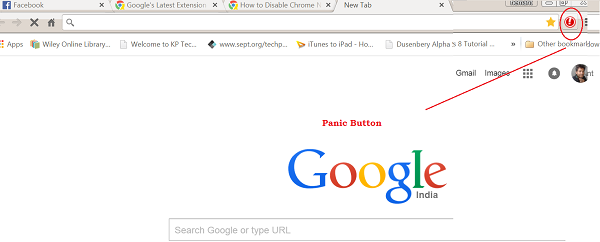
उपयोग के लिए, बस पैनिकबटन(PanicButton) आइकन पर क्लिक करें और आप पाएंगे कि Google क्रोम(Google Chrome) में सभी मौजूदा सक्रिय टैब बंद हो जाएंगे। पैनिकबटन(PanicButton) आइकन का रंग लाल से हरे रंग में बदल जाएगा, यह दर्शाता है कि टैब बंद कर दिए गए हैं।
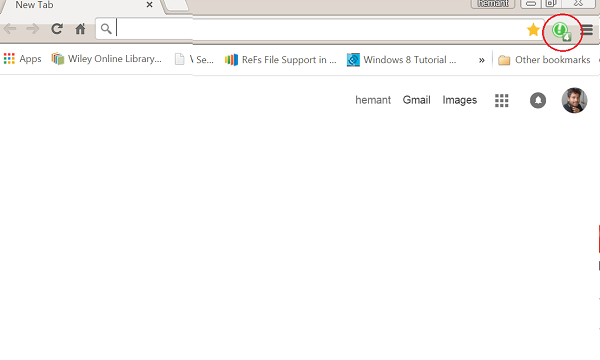
PanicButton प्रत्येक टैब का पता संग्रहीत करता है, इसलिए बंद टैब को जल्दी से जल्दी पुनर्स्थापित करने में कोई समस्या नहीं है। बस एक बार फिर (Simply)पैनिकबटन(PanicButton) आइकन पर क्लिक करें और प्रत्येक वेब पेज सही टैब में फिर से खुल जाता है।
यदि आप अपने टैब को छिपाने के लिए हॉटकी का उपयोग करना पसंद करते हैं, तो इसे पैनिकबटन विकल्प(PanicButton Options) मेनू के माध्यम से कॉन्फ़िगर करें। इसके लिए पैनिकबटन(PanicButton) आइकन पर राइट-क्लिक करें और विकल्प चुनें। नए ब्राउज़र टैब में प्रदर्शित मेनू से कीबोर्ड शॉर्टकट(Keyboard Shortcut) पैनल के अंतर्गत 'हां' विकल्प चुनें। फिर, दो ड्रॉपडाउन सूचियों का उपयोग करके एक कुंजी संयोजन चुनें। हॉटकी संयोजन चयन के बाद स्वचालित रूप से सहेजा जाता है - वर्तमान टैब को बंद करने के लिए आपके द्वारा चयनित दो कुंजियों को दबाएं।
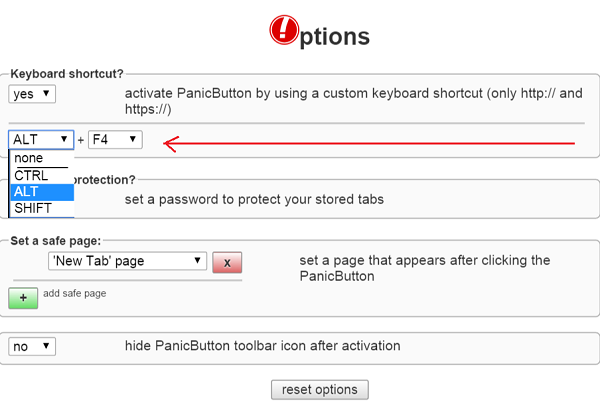
सक्रिय होने पर एक खाली पृष्ठ को उसके डिफ़ॉल्ट व्यवहार के रूप में प्रदर्शित करने के लिए पैनिक बटन(Panic Button) को कॉन्फ़िगर किया गया है। आप इसे बदल सकते हैं और एक्सटेंशन को 'सुरक्षित' साइटों की ओर इशारा करते हुए एक या अधिक नए टैब खोलने के लिए बाध्य कर सकते हैं।
एक सुरक्षित पृष्ठ (Page)सेट करें(Set) पैनल में, ड्रॉपडाउन सूची से कस्टम (Custom)पृष्ठ(Page) का चयन करें और नीचे दिए गए फ़ील्ड में सुरक्षित पृष्ठ का URL दर्ज करें। (URL)सुरक्षित पृष्ठ जोड़ें पर क्लिक करें(Click Add Safe Page) और अतिरिक्त पृष्ठ जोड़ने के लिए प्रक्रिया को दोहराएं।
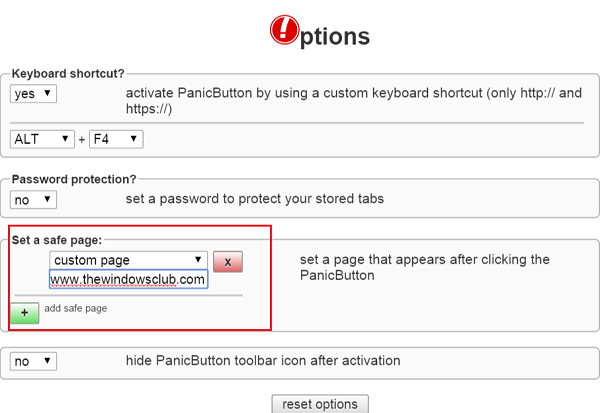
इसे इस्तेमाल करना काफी आसान है। अगर आपको यह पसंद है, तो इसे यहां ले जाएं।(here.)(here.)
Related posts
क्रोम में सर्च टैब बटन को इनेबल या डिसेबल कैसे करें
एज, क्रोम और फायरफॉक्स ब्राउजर के बीच टैब कैसे सिंक करें
क्रोम और फायरफॉक्स ब्राउजर में सभी खुले हुए टैब के यूआरएल कैसे कॉपी करें?
क्रोम पीडब्लूए टाइटल बार से एक्सटेंशन बटन के लिए पहेली आइकन निकालें
क्रोम, फायरफॉक्स और एज ब्राउजर के लिए शेयर बटन प्लगइन्स
Google क्रोम में ब्राउजर क्लोज पर प्रोफाइल को कैसे नष्ट करें
कैसे ठीक करें यह सेटिंग आपके व्यवस्थापक द्वारा लागू की गई है - Chrome त्रुटि
क्रोम ब्राउजर में टैब कैसे सेव करें
Android के लिए Google Chrome में शेयर बटन का उपयोग कैसे करें
एज या क्रोम में किसी वेबसाइट को ब्लूटूथ या यूएसबी डिवाइस से कैसे कनेक्ट करें
Windows 10 पर Chrome में ERR_CONNECTION_TIMED_OUT समस्या ठीक करें
मूल रूप से क्रोम या फ़ायरफ़ॉक्स ब्राउज़र में स्क्रीनशॉट कैप्चर करें या लें
एक ब्राउज़र त्रुटि हुई है संदेश - क्रोम पर Google डॉक्स
Google क्रोम में बुकमार्क टूलबार बटन जोड़ें
क्रोम, फायरफॉक्स, आईई, एज में सभी खुले टैब को बुकमार्क के रूप में कैसे सेव करें?
त्रुटि कोड 3, 4, 7, 10, 11, 12, आदि के साथ क्रोम अपडेट विफल रहा
विंडोज 10 में क्रोम में रीडर मोड को कैसे निष्क्रिय या सक्षम करें
Google क्रोम में होम बटन कैसे सक्षम करें
Google Chrome अनुत्तरदायी है, अभी पुन: लॉन्च करें?
PassProtect सुनिश्चित करता है कि आप पहले से भंग किए गए पासवर्ड का उपयोग नहीं कर रहे हैं
